
No mundo em crescimento da automação de escritório, não é muito comum ver ou realizar esta operação, visto que existem programas especializados para este fim. Mas já mencionamos várias vezes a grande versatilidade que este editor de textos possui. E se você não sabia que era possível fazer isso, aqui mostramos como inserir ou colocar um vídeo no Word de forma fácil e rápida.
Deve ser um incentivo mais do que suficiente para nós sabermos que o Microsoft Word for Office é um programa de que sempre necessitaremos para levar a cabo os nossos projectos. Saber e aprender a usar suas diferentes funções nos dará melhores opções de trabalho e se estivermos estudando melhores notas.
Assim como você pode inserir imagens no Word, isso pode ser feito com vídeos, é claro, existem diferentes opções para fazê-lo. E nós vamos mostrar a vocês forma muito breve mas didáticas, as várias modalidades que o Word coloca à sua disposição. Esta explicação foi feita com o editor de texto Word 2016.
Como inserir ou colocar um vídeo no Word
Para começar a explicar como inserir ou colocar um vídeo no Word, fácil e rápido, vamos para o programa e selecionamos um documento em branco. Em seguida, vamos para o menu na parte superior e escolhemos a guia Inserir. Em seguida, vamos para a opção Vídeo Online e fazemos um clipe.
Seremos apresentados a uma janela com o nome Vídeo incorporado e nele você pode ver que existem três maneiras diferentes de inserir vídeos. A primeira opção será com o motor de busca Bing, a segunda através do YouTube. E o terceiro será inserir o endereço de um site na web.
Incorporar vídeos com o Bing
Para mostrar bem como essa operação é feita. Faremos isso usando todas as três modalidades. Faremos isso primeiro usando o mecanismo de busca Bing. Escrevemos no motor de busca o palavra que se refere ao vídeo Queremos ver. Uma janela será aberta contendo todas as pesquisas.
Devemos ter em mente que alguns vídeos não podem ser baixados se tiverem restrições de direitos autorais. Seguimos para selecionar o vídeo e, em seguida, fazemos um clipe em Inserir, já inseridos em nossa folha de documento, recortamos na seta que indica a reprodução e o vídeo começará a carregar e reproduzir.
Insira vídeos com Youtube
Procedemos da mesma forma que na etapa anterior. Estando na janela Inserir vídeo, vamos para a opção de YouTube. Escrevemos no motor de busca o nome do vídeo que queremos ver. Esperamos que estejam carregados e vamos escolher o vídeo que não contém restrições e clicar em Inserir.
E da mesma forma, o vídeo já está em nossa planilha e se fizermos um clipe, o vídeo será carregado e reproduzido, como no caso anterior.
Insira vídeos com endereço URL
Da mesma forma, como nos casos anteriores, vamos para a janela de Vídeo incorporado e vamos para a opção que nos diz que devemos escrever o Url. Para fazer isso, vamos a qualquer vídeo e nós copiamos seu endereço de url e colamos esse endereço no motor de busca para a opção de inserir vídeo e para finalizar pressione Inserir.
Como você pode ver, é muito fácil inserir vídeos usando esta função. Mas existe uma outra maneira de realizar essa operação e vamos explicá-la a seguir. Para fazer isso, voltamos ao menu superior e selecionamos a guia Inserir. Então vamos para a parte direita da mesma janela e selecionamos Objeto.
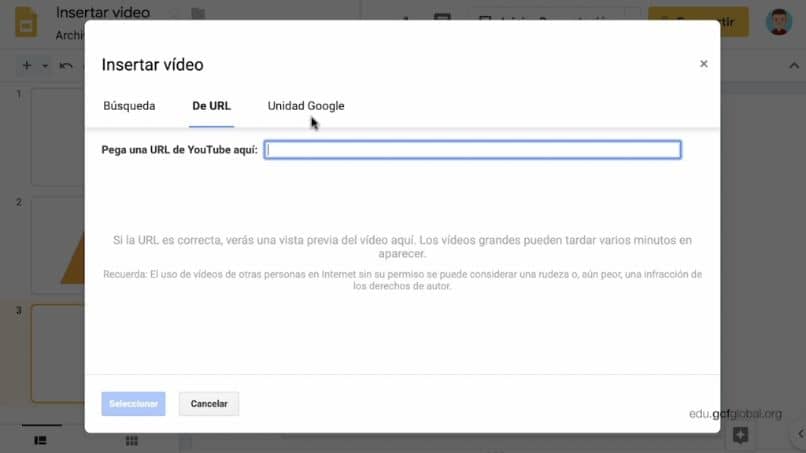
Uma janela se abre com o nome do objeto e selecionamos a guia Criar a partir do arquivo. Faço um clipe em examine e procuro o vídeo em meu computador, faço um clipe em insert e finalmente OK. O vídeo aparecerá em nossa planilha e para reproduzi-lo eu só tenho que fazer um clipe duplo nele e uma caixa de diálogo aparecerá e clicaremos em Abrir.
Como você viu, você aprendeu várias maneiras de inserir vídeos e já é capaz de Insira vídeos no Word de forma fácil e rápida.